想要让手机桌面焕然一新?一张精心挑选的壁纸能瞬间提升视觉体验,OPPO手机用户通过简单的操作,就能将喜爱的图片设置为桌面背景,无论是官方提供的精美壁纸,还是个人收藏的照片,都能通过灵活的设置实现个性化表达,以下是具体操作方法及实用技巧。
通过系统设置更换壁纸
-
进入设置菜单
打开手机主屏幕,找到「设置」图标(齿轮形状),点击进入系统设置界面,向下滑动屏幕,选择「壁纸与个性化」选项,此处集中了主题、字体、息屏样式等个性化功能。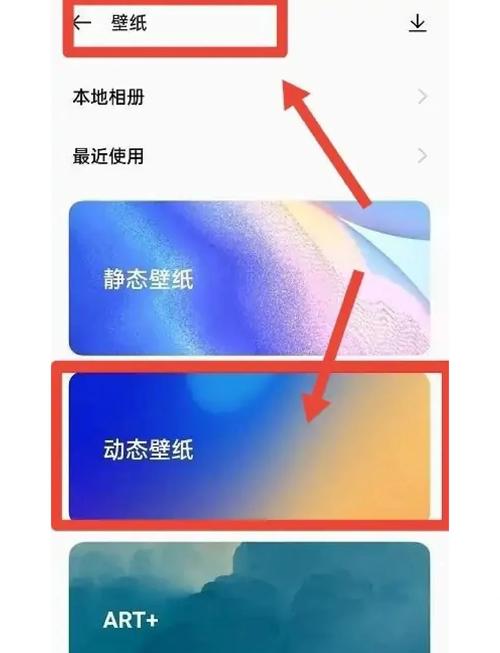
-
选择壁纸类型
在「壁纸与个性化」页面中,点击「壁纸」分类,系统会展示多种壁纸资源:- 静态壁纸:官方提供的风景、抽象艺术、简约设计等高清图片。
- 动态壁纸:支持动态效果的壁纸,需注意部分动态壁纸可能增加电量消耗。
- 相册自选:从手机存储的图片中选择自定义壁纸。
-
预览与调整
点击喜欢的壁纸缩略图,进入预览界面,下方会显示「设为桌面壁纸」或「同时设为锁屏壁纸」选项,选择后,可通过双指缩放调整图片显示范围,确保关键内容不被时间、应用图标遮挡。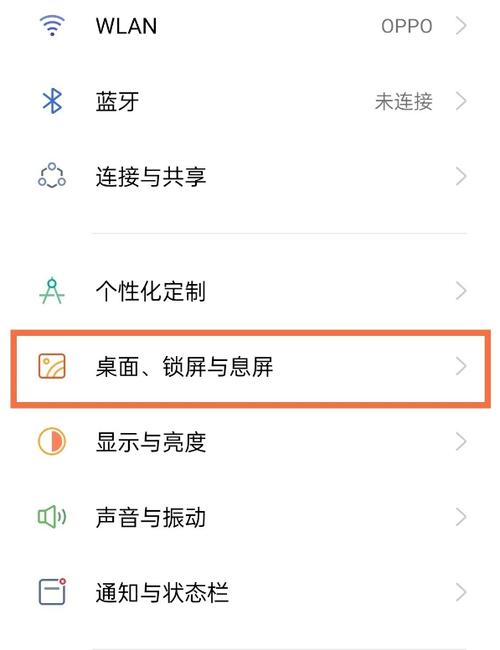
-
完成设置
确认效果后,点击右上角「√」保存,返回桌面即可查看新壁纸效果,若对效果不满意,可重复上述步骤重新选择。
使用「主题商店」获取官方资源
OPPO内置的「主题商店」提供大量免费与付费壁纸资源,风格涵盖二次元、摄影作品、节日主题等,操作步骤:
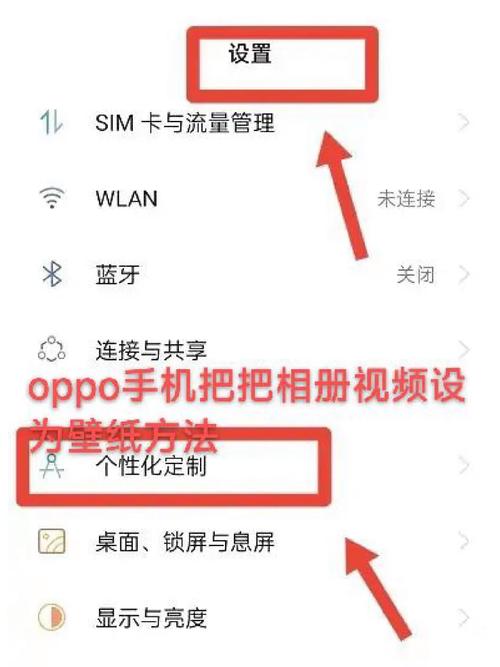
- 打开「主题商店」应用,点击底部「壁纸」栏目。
- 通过分类筛选或搜索关键词(如“星空”“极简”)找到目标壁纸。
- 点击「下载」后,自动跳转至壁纸设置页面,按需调整后应用即可。
提示:主题商店内部分动态壁纸需付费购买,建议优先选择标注“官方认证”的资源,避免安装第三方插件导致系统卡顿。
自定义图片设为壁纸
若想使用个人照片或网络下载的图片,可通过相册直接设置:
- 打开「相册」应用,选择目标图片,点击右下角「更多」按钮(三个点图标)。
- 在弹出的菜单中,选择「设为壁纸」。
- 系统将进入裁剪界面,拖动方框调整显示区域,建议优先保留图片中心部分,避免边缘内容被遮挡。
- 点击「设为」完成操作。
小技巧:横版图片设置为竖屏壁纸时,可开启「滚动效果」(部分机型支持),滑动桌面时壁纸会轻微移动,增强视觉层次感。
第三方壁纸应用注意事项
部分用户习惯使用第三方应用(如Zedge、Wallpaper Engine)获取创意壁纸,需注意以下事项:
- 权限管理:首次安装时,谨慎授予“读取存储”“修改系统设置”等敏感权限。
- 资源安全性:避免下载分辨率过低或带有水印的壁纸,以免影响显示效果。
- 耗电优化:动态壁纸应用可能持续占用后台资源,建议在「电池设置」中将其设为“智能耗电保护”。
常见问题解答
- 壁纸显示模糊?
确认原图分辨率不低于手机屏幕分辨率(如OPPO Find X6 Pro为3168×1440像素),建议选择2K以上图片。 - 动态壁纸无法应用?
检查手机是否支持动态壁纸功能(ColorOS 11及以上版本默认开启),部分主题需单独下载动态引擎插件。 - 壁纸自动切换如何设置?
进入「壁纸与个性化」→「动态壁纸」,可选择预设的自动轮换方案,或通过「相册」设置定时更换照片。
个人观点
一张好的壁纸不仅是装饰,更能传递情绪与审美偏好,建议根据使用场景选择不同风格:工作会议期间使用低饱和度纯色壁纸,减少视觉干扰;休闲时刻换上自然风景或艺术插画,增添生活趣味,定期更换壁纸,既能保持新鲜感,也能让手机操作体验更愉悦。


